حذف پوشه "My Documents" در سیستم عامل های Windows XP و Vista ممکن است به دلایل مختلف لازم باشد ، اما یکی از اصلی ترین آنها کاهش فضای خالی دیسک است. به طور پیش فرض ، سیستم می تواند پرونده های ایجاد شده یا بارگیری شده را در این پوشه ذخیره کند ، و اندازه "پوشه My Document" به سرعت رشد می کند و بر این اساس ، فضای آزاد دیسک با نصب ویندوز کاهش می یابد.
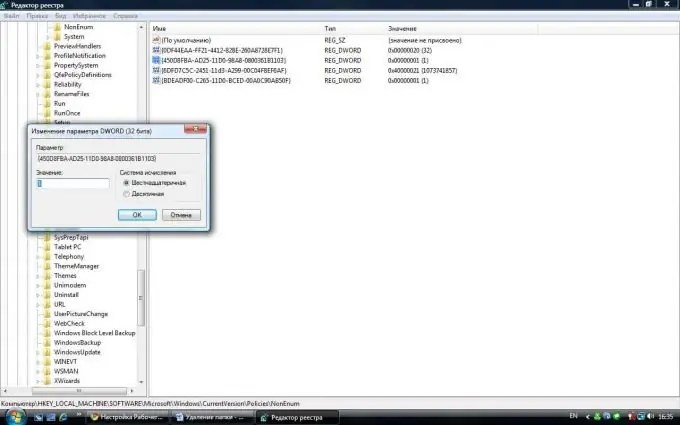
دستورالعمل ها
مرحله 1
برای پاک کردن پوشه "اسناد من" ، باید مراحل زیر را انجام دهید:
ترکیبی از کلیدهای Win + R (Win یک کلید با پرچم شطرنجی است) را به طور متوالی فشار دهید و در پنجره باز شده ، در خط ورودی ، "regedit" را بدون نقل قول تایپ کنید و "OK" یا کلید Enter را فشار دهید.
گام 2
پنجره "ویرایشگر رجیستری" باز می شود ، به صورت عمودی به دو قسمت تقسیم می شود. در سمت چپ ، قسمت HKEY_LOCAL_MACHINE را انتخاب کنید و روی آن کلیک کنید. در لیست کشویی ، SOFTWARE را انتخاب کرده و بر روی آن کلیک کنید. در مرحله بعد ، Microsoft را انتخاب کرده و در لیست کشویی بر روی Windows کلیک کرده و CurrentVersion را انتخاب کنید. سپس سیاست ها و سپس NonEnum را انتخاب کنید. کل مسیر به این شکل است: HKEY_LOCAL_MACHINESoftwareMicrosoftWindowsCurrentVersionPoliciesNonEnum.
مرحله 3
در سمت راست پنجره ، روی یک فضای خالی کلیک راست کنید. "ایجاد" ظاهر می شود. فلش ماوس را بر روی آن حرکت دهید و یک پنجره عملکرد با چندین مورد ظاهر می شود. "Parameter DWORD" را انتخاب کنید و روی آن کلیک کنید. شما یک پارامتر جدید به نام "پارامتر جدید شماره 1" خواهید داشت. نام این پارامتر را به {450D8FBA-AD25-11D0-98A8-0800361B1103} تغییر دهید. درست است ، با پرانتز. برای تغییر نام ، می توانید نام جدید را از اینجا کپی کرده و با کلیک راست روی پارامتر مورد نظر برای تغییر نام و انتخاب مورد "تغییر نام" ، نام جدید را جای گذاری کنید. مجدداً با دکمه سمت راست ماوس بر روی پارامتر تغییر نام داده کلیک کرده و "Change" را انتخاب کنید. در پنجره باز شده ، مقدار را از 0 به 1 تغییر دهید. "OK" را کلیک کنید و پنجره "Registry Editor" را ببندید. رایانه خود را مجدداً راه اندازی کنید و دیگر پوشه My Documents را نخواهید دید.







